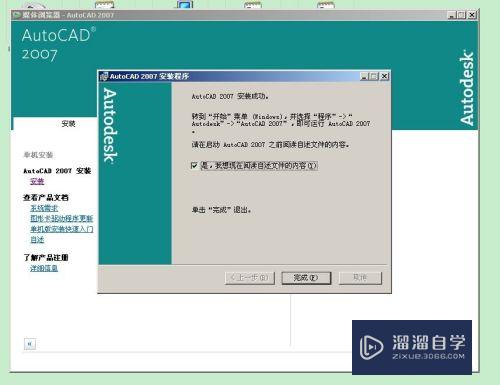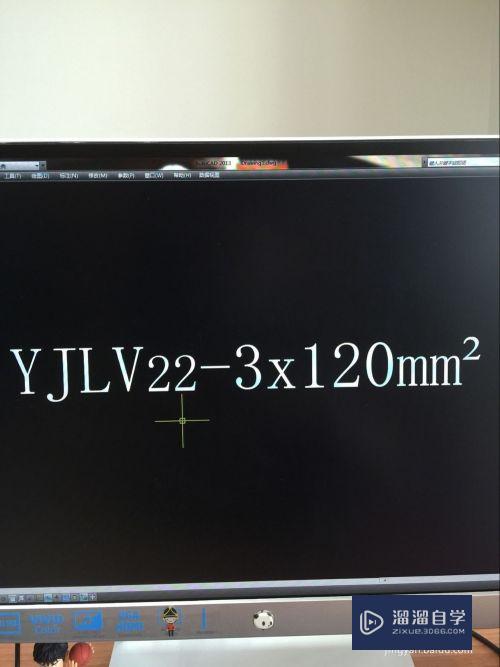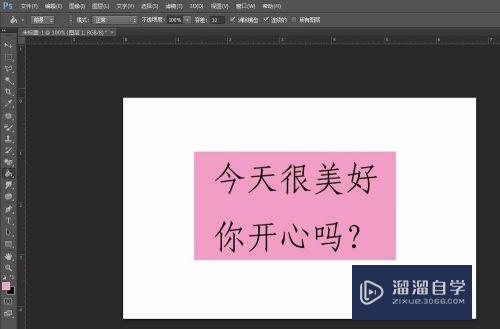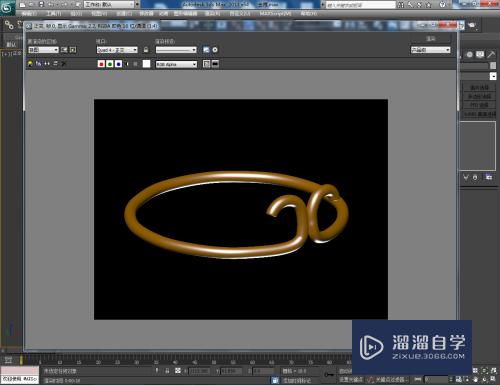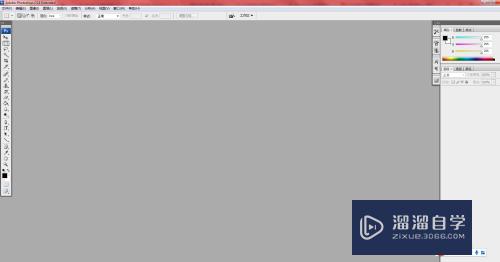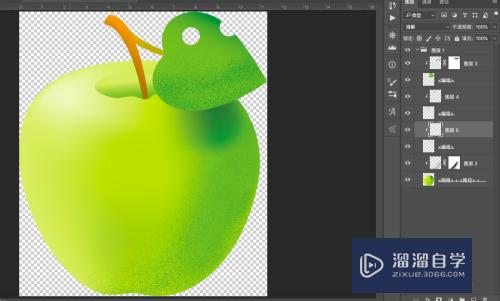CAD怎么指定数目等分圆(cad如何定数等分圆)优质
CAD功能越来越强大。其中有很多小技巧。熟悉CAD软件里面的技巧。我们可以更好的进行图形的绘制。那么CAD怎么指定数目等分圆?小渲这就来分享方法和技巧给大家。
工具/软件
硬件型号:雷神(ThundeRobot)911Zero
系统版本:Windows7
所需软件:CAD2014
方法/步骤
第1步
首先打开软件。打开我们需要等分的圆形。输入直线命令“L”。按下空格键确定
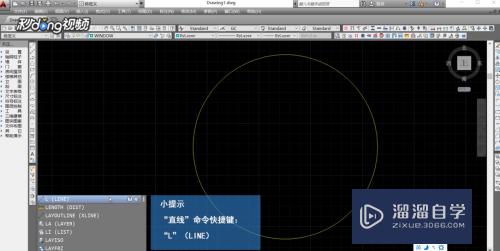
第2步
在圆内绘制任意一条圆半径线。直接输入”环形阵列“快捷键”ARRAYP"。按下空格键确定。进入到环形阵列命令。选中圆半径线。按下空格键确定。然后点击圆心。系统会自动输出等分线
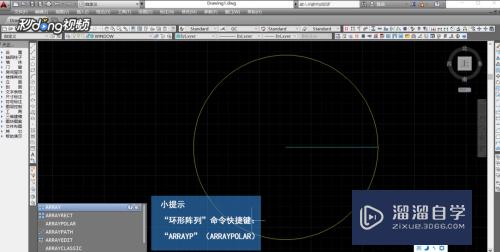
第3步
输入修改项目数量键“i”。按下空格键确定
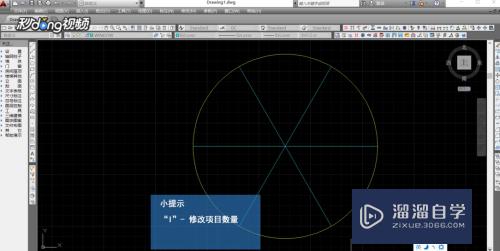
第4步
输入12。按下空格键确定。即可对圆12等分
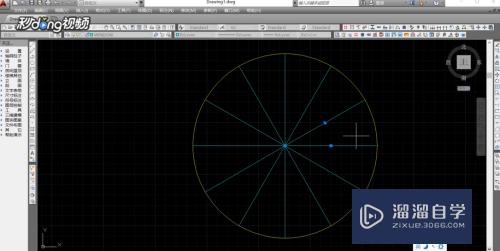
以上关于“CAD怎么指定数目等分圆(cad如何定数等分圆)”的内容小渲今天就介绍到这里。希望这篇文章能够帮助到小伙伴们解决问题。如果觉得教程不详细的话。可以在本站搜索相关的教程学习哦!
更多精选教程文章推荐
以上是由资深渲染大师 小渲 整理编辑的,如果觉得对你有帮助,可以收藏或分享给身边的人
本文标题:CAD怎么指定数目等分圆(cad如何定数等分圆)
本文地址:http://www.hszkedu.com/63201.html ,转载请注明来源:云渲染教程网
友情提示:本站内容均为网友发布,并不代表本站立场,如果本站的信息无意侵犯了您的版权,请联系我们及时处理,分享目的仅供大家学习与参考,不代表云渲染农场的立场!
本文地址:http://www.hszkedu.com/63201.html ,转载请注明来源:云渲染教程网
友情提示:本站内容均为网友发布,并不代表本站立场,如果本站的信息无意侵犯了您的版权,请联系我们及时处理,分享目的仅供大家学习与参考,不代表云渲染农场的立场!